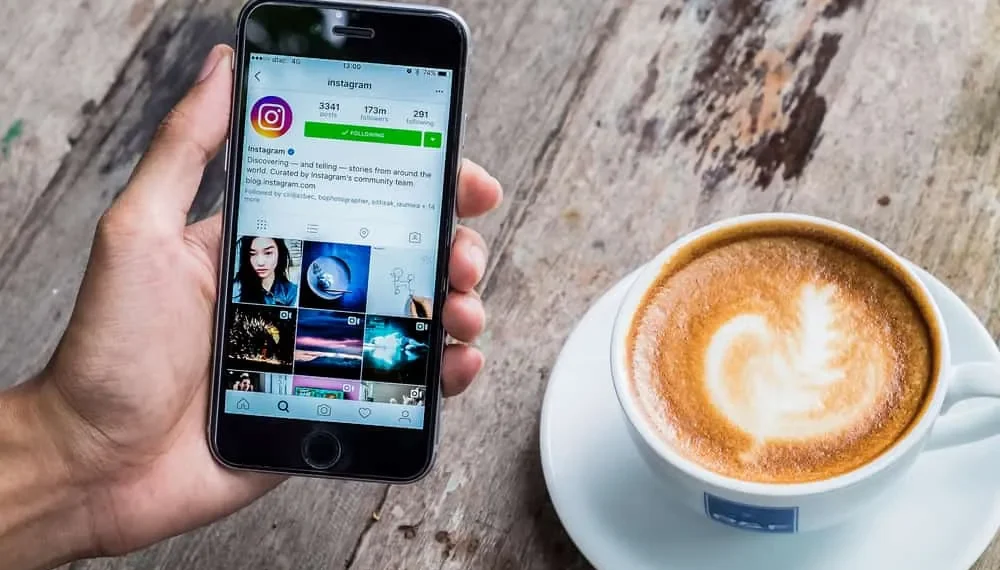In letzter Zeit sind Pixar -Cartoon -Charaktere auf unseren Instagram -Feeds aufgetaucht. Dank des Pixar -Filters verwandeln sich Instagram -Benutzer in Cartoon -Charaktere. Bevor Sie den Filter verwenden, müssen Sie ihn herunterladen und zu Ihrer Instagram -Filtersammlung hinzufügen.
Wie bekommt man Pixar -Filter auf Instagram?
Schnelle AntwortSie können Pixar -Filter finden, indem Sie „Durchsuchen von Effekten“ verwenden. Öffnen Sie die Instagram -Kamera und wischen Sie bis zum Ende des Filterabschnitts. Sie werden eine Option „Durchsuchen von Effekten“ sehen. Tipp Es an. Suchen Sie nach „Pixar“, wählen Sie die, die Ihnen gefällt, und tippen Sie auf “ Probieren Sie es „. Jetzt können Sie den Filter in Ihren Instagram -Geschichten verwenden.
Lassen Sie uns also untersuchen, wie Sie den Pixar -Filter auf Instagram hinzufügen und verwenden können.
Der Pixar -Filter
Der Virusfilter hat die Straßen der sozialen Medien übernommen. Sie können sich in Disney -Charaktere verwandeln und lustige Instagram -Beiträge, Rollen und Geschichten erstellen. Was für ein fantastischer Weg, um in einem von Pixar inspirierten Animationsfilm zu spielen.
Die Pixar -Filter geben Ihnen vergrößerte Augen, lange Wimpern und ein winziges symmetrisches Gesicht. Die Leute lieben diese animierten Charaktere.
Deshalb haben die Filter auf Instagram und Snapchat unüberwindliche Aufmerksamkeit erhalten.
Hinzufügen von Pixar -Filter auf Instagram
Obwohl sie trendy sind, müssen Sie den Filter zu Ihrem Instagram hinzufügen, bevor Sie von Pixar inspirierte Beiträge oder Rollen veröffentlichen. Hier finden Sie also, wie Sie den Filter zu Ihrem Instagram hinzufügen.
- Starten Sie die Instagram -App auf Ihrem mobilen Gerät und melden Sie sich an.
- Tippen Sie in der oberen linken Ecke auf die Schaltfläche “ Ihre Geschichte „.
- Tippen Sie auf “ Kamera „.
- Scrollen Sie bis zum Ende der Filter neben der Verschlussschaltfläche.
- Tippen Sie auf die Schaltfläche „ Durchsuchen von Effekten “.
- Tippen Sie in der oberen rechten Ecke auf die Suchschaltfläche und suchen Sie nach “ Pixar „.
- Tippen Sie auf den Pixar -Filter , den Sie mögen.
- Tippen Sie auf die Schaltfläche Lesezeichen , um den Filter zu speichern, und tippen Sie dann in der unteren linken Ecke auf die Schaltfläche “ It „.
- Machen Sie nun ein Video oder Foto mit dem Filter und teilen Sie es mit Ihren Followern.
NotizDer Filter lädt automatisch herunter und ist Teil Ihrer Instagram -Effekte. Es wird Sie durch die Selfie -Kamera animieren.
Wie benutze ich Pixar -Filter ?
Methode Nr. 1: direkt auf Instagram
Bevor Sie den Filter anwenden, müssen Sie den Pixar -Filter zu Ihrem Instagram hinzufügen, bevor Sie ihn verwenden. Versuchen Sie, den Filter wie folgt zu verwenden:
- Öffnen Sie Instagram auf Ihrem intelligenten Gerät und melden Sie sich an.
- Tippen Sie in der oberen linken Ecke auf die Schaltfläche “ Ihre Geschichte „.
- Wählen Sie “ Kamera „.
- Wischen Sie durch die Filter zum Pixar -Filter . Wenn Sie den Pixar -Filter finden:
- Wählen Sie “ Durchsuchen von Effekten „.
- Wählen Sie oben “ gespeichert „.
- Wählen Sie den Pixar -Filter .
- Tippen Sie auf die Schaltfläche “ Probieren Sie es aus „.
- Machen Sie ein Foto oder Video und posten Sie es. Sie können die Medien auch in Ihrer Kamerarolle speichern, um sie auf anderen Plattformen zu teilen.
Methode Nr. 2: Apps oder Websites von Drittanbietern
Sie können verschiedene Apps von Drittanbietern verwenden, um Ihre Videos oder Bilder zu animieren und sie dann auf Instagram zu veröffentlichen. Sie können eine andere App wie Snapchat verwenden, um von Pixar-kurierte Fotos zu erstellen und sie direkt auf Instagram zu veröffentlichen.
Fügen Sie den Pixar -Filter mit Snapchat hinzu
Sie können Snapchat verwenden, um Ihren Fotos oder Videos Pixar -Filter hinzuzufügen. Versuchen Sie es wie folgt:
- Starten Sie Ihren Snapchat auf Ihrem mobilen Gerät.
- Tippen Sie in der Kameraansicht überall auf dem Bildschirm .
- Tippen Sie in der unteren rechten Ecke auf die Schaltfläche “ Erkunden „.
- Suche nach “ Pixar „.
- Wählen Sie den „ Cartoon 3D -Stil “.
- Verwenden Sie die Schaltfläche Shutter, um ein Foto oder Video aufzunehmen .
- Tippen Sie in der unteren linken Ecke auf die Schaltfläche “ Speichern „.
- Öffnen Sie Instagram und veröffentlichen Sie das Foto oder Video, das Sie mit Snapchat gemacht haben.
Abschließende Gedanken
Es gibt keinen richtigen Weg, um einen Pixar -Filter auf Instagram hinzuzufügen oder zu verwenden. Mit den oben aufgeführten Optionen verwenden Sie den Filter und erstellen einen animierten Beitrag, Rollen oder Geschichten.
Verwenden Sie die Funktion „Durchsuchen von Effekten“, um den Pixar -Filter zu lokalisieren und zu Ihrem Instagram hinzuzufügen. Sie können auch Apps von Drittanbietern wie Snapchat verwenden, um animierte Fotos oder Videos zu erstellen.
FAQs
Warum kann ich die Funktion „Durchsuchen von Effekten“ nicht auf meinem Instagram finden?
Sie müssen Ihre Instagram -App aktualisieren oder die App neu starten. Löschen Sie auch den Instagram -Cache. Wenn Sie Ihren Instagram -App -Cache stopfen, kann sich dies schlecht benehmen. Sie können auch versuchen, Instagram neu zu installieren.